با خیال راحت، هات اسپات آیفون را روشن میکنید تا اینترنت خود را با گوشی دیگر خودتان یا دوستتان به اشتراک بگذارید، اما پس از گذشت مدتی، کماکان هیچ اتفاقی نمیافتد. در اینجا باید دید که علت وصل نشدن هات اسپات آیفون چیست؟ با مطالعه این مطلب، از دلایل بروز این مشکل و روشهای حل آن مطلع میشوید.
چرا هات اسپات آیفون وصل نمیشه؟
وصل نشدن هات اسپات آیفون میتواند دلایل سادهای مثل اختلال نرمافزاری داشته باشد یا به مشکلات در شبکه اینترنت موبایل برگردد. در ادامه با برخی از دلایل رایج این مشکل آشنا شوید.
| علت | توضیحات |
|---|---|
| اختلال نرمافزاری | یک اختلال یا بهاصطلاح گلیچ نرمافزاری که با خاموش و روشنکردن اینترنت و هات اسپات یا ریاستارت رفع میشود |
| قدیمی بودن نسخه سیستمعامل | استفاده از نسخه قدیمی سیستمعامل که باگ در زمینه اتصال به اینترنت یا هات اسپات دارد و با بهروزرسانی سیستمعامل بهسادگی قابلحل است |
| ناسازگاری دستگاهها | احتمال بروز مشکل برای گوشیهای قدیمی در اتصال به آیفونهای جدید بهخاطر پوشش فرکانس متفاوت |
| سیگنالدهی ضعیف | قرارداشتن در مکانی با سیگنالدهی ضعیف (مثلاً بهخاطر دوری از دکل مخابراتی) یا ازدحام بیش از حد شبکه |
| تنظیمات اینترنت | فعال نبودن هات اسپات، واردکردن رمز عبور اشتباه، تداخل از سوی VPN یا خراب بودن تنظیمات شبکه |
روشهای حل مشکل وصل نشدن هات اسپات آیفون
حالا که از دلایل احتمالی بروز مشکل در اتصال به هات اسپات آیفون آگاهی پیدا کردهاید، راهکارهای زیر را امتحان کنید. به احتمال زیاد یکی از این راهکارها باید بتواند مشکل شما را رفع کند؛ مگر اینکه وصل نشدن هات اسپات آیفون شما علت نادری داشته باشد. در این صورت، باید از یک متخصص کمک بگیرید.
۱. کسب اطمینان از فعال بودن اینترنت موبایل و هات اسپات
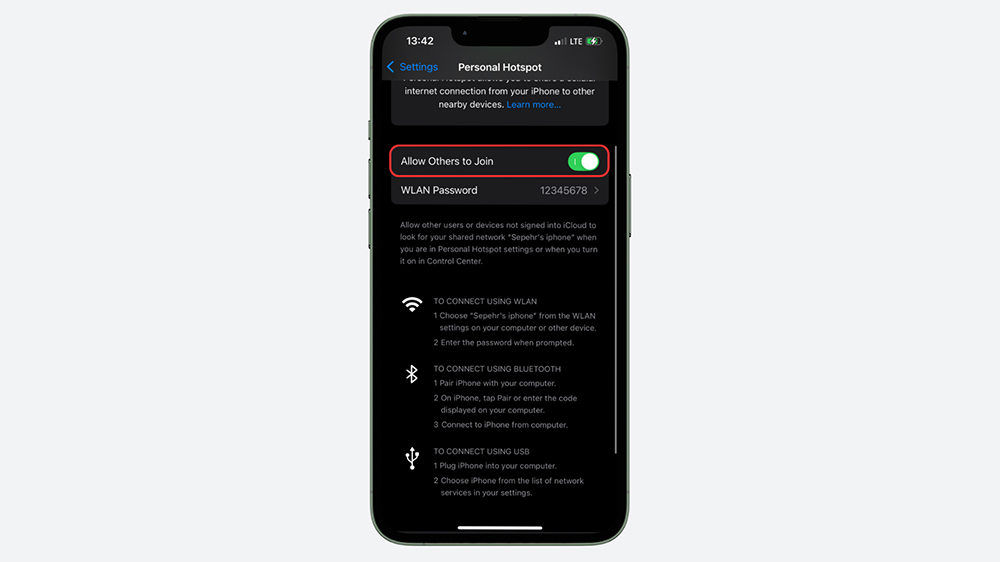
در برخی از موارد بررسی نکات ساده و پایه میتواند شما را به علت مشکل برساند. اولازهمه، مطمئن شوید که اینترنت موبایل و هات اسپات شما فعال هستند و بهدرستی کار میکنند. در ابتدا با مراجعه به بخش Cellular، اتصال اینترنت موبایل را چک کنید و سپس در بخش Personal Hotspot، ببینید که گزینهی Allow Others to Join فعال است یا خیر.
امکان دارد به دلایلی مثل گذشتن از محدوده مصرف اینترنت، حالت ذخیره باتری یا صرفاً یک اختلال نرمافزاری، اتصال اینترنت یا هات اسپات قطع و همین منجر به بروز مشکل در هات اسپات شده باشد. با بررسی این دو مورد و برقراری اتصال مجدد، شاید بتوانید مشکل را برطرف کنید و بهراحتی از هات اسپات دستگاه خود برای بهاشتراکگذاری اینترنت موبایل استفاده کنید.
۲. بررسی بسته اینترنت
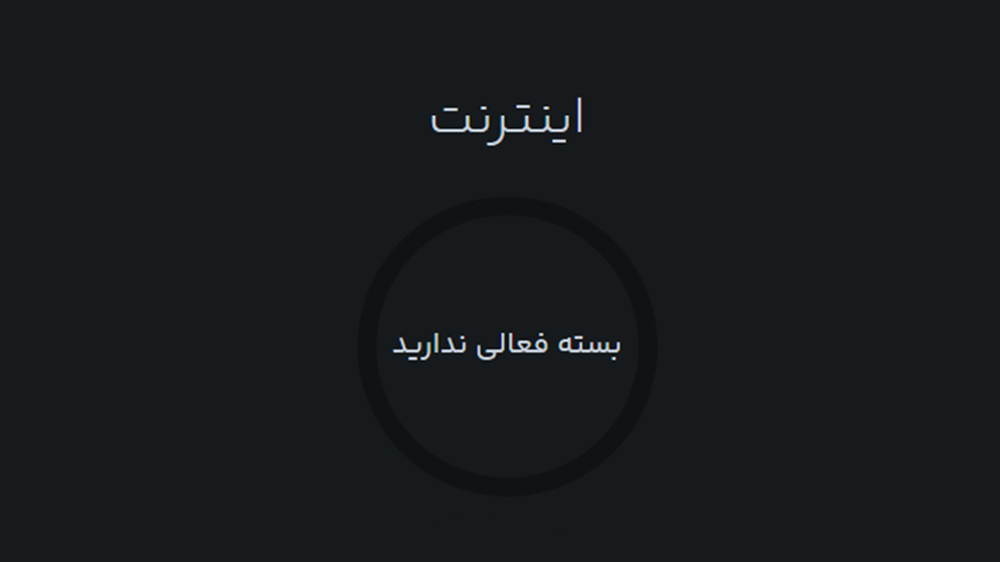
طبیعتاً وقتی هات اسپات خود را روشن کردهاید تا اینترنت گوشیتان را به یک دستگاه دیگر به اشتراک بگذارید، از قبل بسته فعال اینترنت داشتهاید. با وجود این، بررسی اینکه آیا هنوز بستهتان فعال است و حجم کافی دارد هم میتواند کمککننده باشد. شاید همین دلیل ساده باعث شده باشد که اتصال اینترنت قطع و به دنبال آن، هات اسپات غیرفعال شده باشد.
اگر مشترک ایرانسل هستید و نمیدانید چطور از حجم باقیمانده اینترنت خود مطلع شوید، با مطالعه مطلب راههای استعلام حجم اینترنت ایرانسل، به جواب سؤالتان میرسید.
۳. توجه به رمز عبور هات اسپات
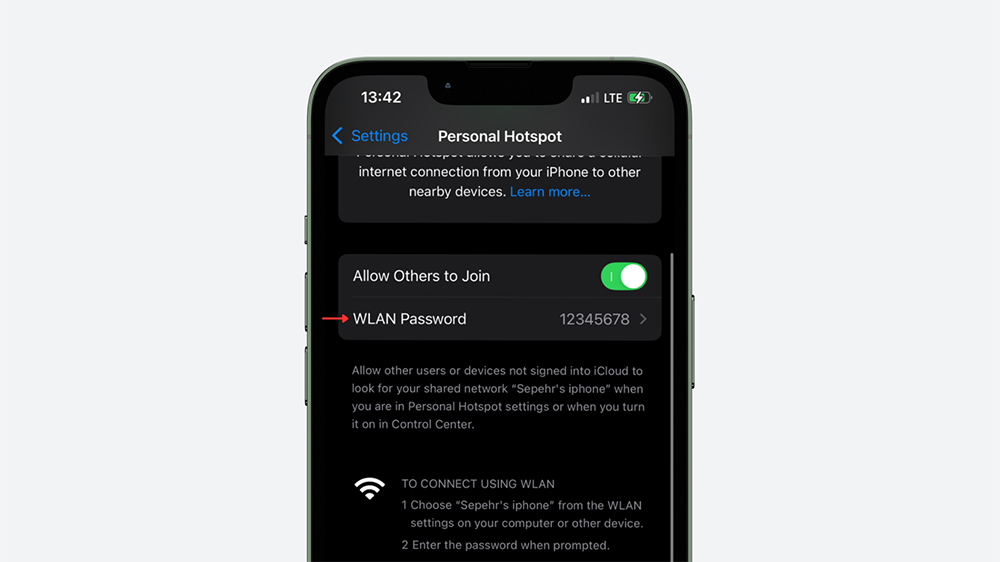
یکی از اشتباهات رایجی که برای خیلی از کاربران پیش میآید، واردکردن رمز عبور اشتباه است. با دقت به کوچک یا بزرگبودن کاراکترها و علائم نگارشی مثل نقطه، رمز عبور را مجدداً وارد کنید. حتی توصیه میشود یکبار هات اسپات مورد نظرتان را با انتخاب گزینهی Forget در بخش تنظیمات وایفای از فهرست حذف کنید و دوباره با اسکن شبکههای موجود، به آن متصل شوید.
۴. خاموش کردن VPN
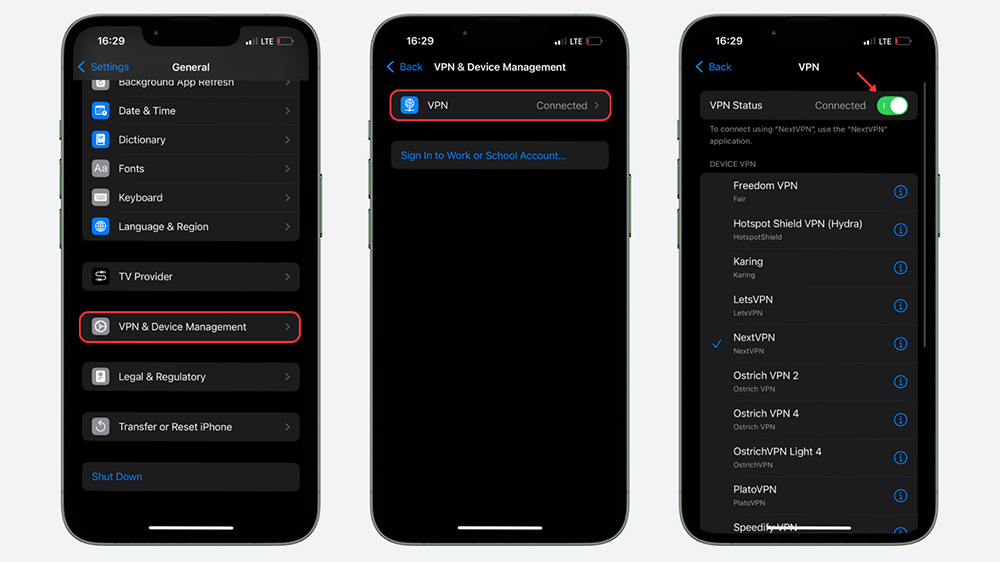
استفاده از VPN شاید در نگاه اول تأثیری روی اتصال هات اسپات نداشته باشد. اگر دستگاه مبدأ به VPN متصل باشد، دستگاه گیرنده بهجای استفاده از تونل همان VPN، بهصورت مستقیم به اینترنت اپراتور وصل میشود. با وجود این، همچنان ممکن است که ابزار تغییر IP در برقراری اتصال بین دو دستگاه از طریق هات اسپات مشکلساز شود؛ بنابراین توصیه میشود کاربری که اینترنت خود را از طریق هات اسپات به اشتراک میگذارد، در صورت وصل بودن به VPN، آن را غیرفعال کند.
برای غیرفعال کردن VPN در گوشی اپل، مراحل زیر را دنبال کنید:
- به تنظیمات (Settings) گوشی بروید؛
- وارد بخش General شوید؛
- گزینه VPN & Device Management را انتخاب کنید؛
- روی VPN ضربه بزنید؛
- در صفحه جدید، VPN Status را غیرفعال کنید.
همچنین میتوانید مستقیماً از داخل برنامه VPN، آن را خاموش کنید.
۵. غیرفعال کردن حالت ذخیره داده یا باتری
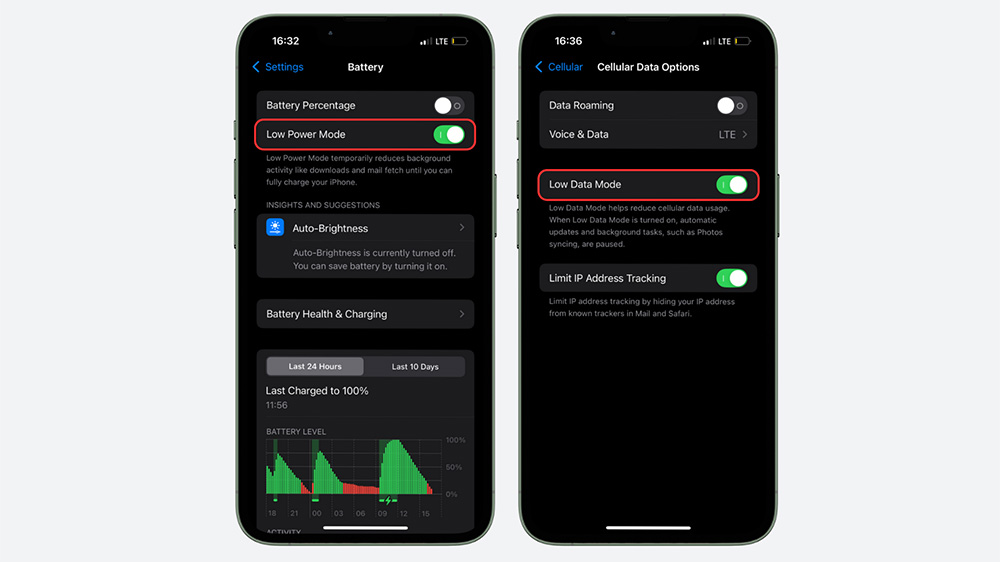
دور از انتظار نیست که فعالبودن حالت ذخیره داده (Low Data Mode) یا ذخیره باتری (Low Power Mode) هم علت وصل نشدن هات اسپات آیفون شما باشد. حالتهای ذخیره باتری و داده، همانطور که از نامشان بر میآید، مسئولیت کاهش مصرف باتری و اینترنت را دارند. هات اسپات هم یکی از فعالیتهایی است که هم شارژ زیاد و هم حجم قابلتوجهی اینترنت مصرف میکند؛ به همین خاطر، ممکن است تحتتأثیر قرار بگیرد.
برای غیرفعال کردن حالت ذخیره باتری و ذخیره داده در گوشی، مراحل زیر را دنبال کنید:
غیرفعال کردن حالت ذخیره باتری
- به Settings بروید؛
- وارد بخش Battery شوید؛
- گزینهی Low Power Mode را غیرفعال کنید.
غیرفعال کردن حالت ذخیره داده
- به Settings بروید؛
- وارد بخش Cellular یا Mobile Data شوید؛
- گزینهی Low Power Data را غیرفعال کنید.
۶. فعال کردن گزینه Maximize Compatibility
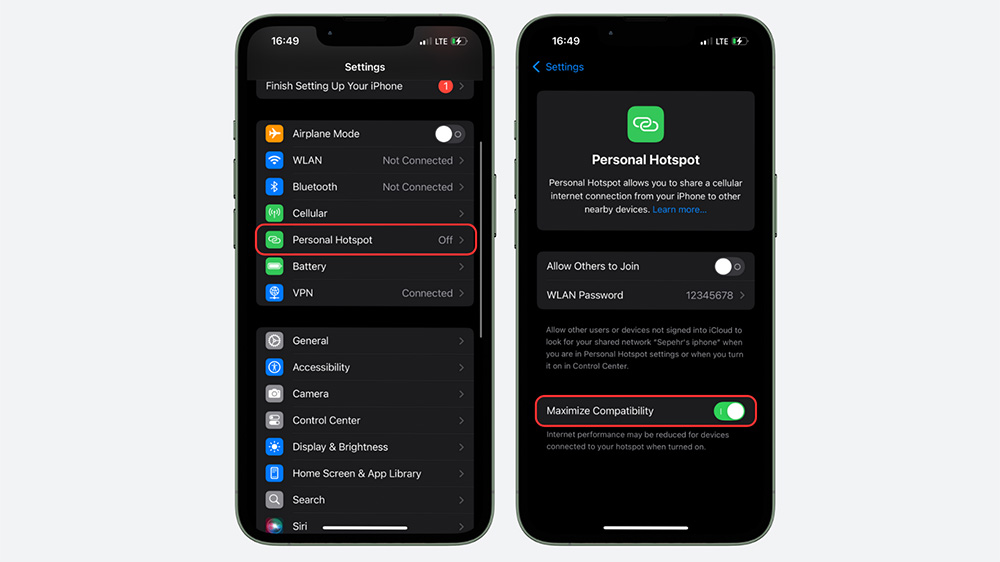
ممکن است دستگاههای قدیمی در اتصال به هات اسپات آیفون دچار مشکل شوند و قابلیت Maximize Compatibility دقیقاً برای همین مشکل در نظر گرفته شده است. این قابلیت علیرغم کاهش فرکانس از ۵ گیگاهرتز به ۲.۴ گیگاهرتز و کاهش سرعت اینترنت، امکان وصلشدن دستگاههای قدیمیتر به هات اسپات را فراهم میکند. پس با ورود به بخش Personal Hotspot در تنظیمات آیفون، گزینهی Maximize Compatibility را فعال کنید.
۷. روشن نگه داشتن صفحه
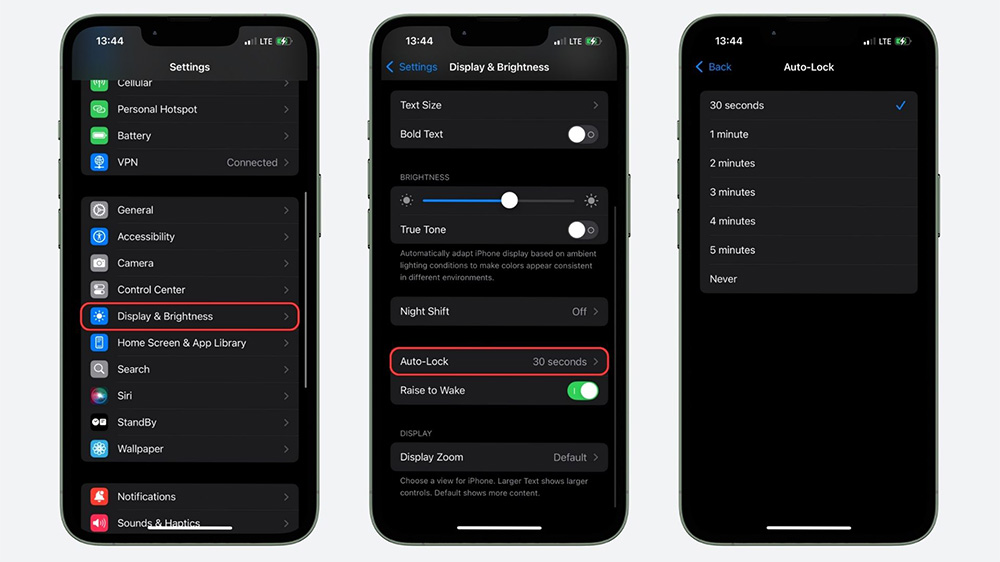
برقراری اتصال بین دو دستگاه به واسطه هات اسپات گاهی اوقات کمی طول میکشد و همانطور که در صفحه رسمی پشتیبانی اپل آمده است، نباید صفحه دستگاه مبدأ را بلافاصله پس از فعالسازی هات اسپات قفل کنید. اپل توصیه میکند تا زمانی که اتصال بهصورت کامل برقرار نشده است، صفحه دستگاه مبدأ را روشن نگه دارید.
برای راحتی بیشتر، میتوانید مدتزمان قفل خودکار صفحهنمایش آیفون خود را افزایش بدهید. فقط کافی است به بخش Display & Brightness در تنظیمات مراجعه کرده و روی Auto-Lock ضربه بزنید. پس از این، میتوانید بازه زمانی مورد نظرتان را مشخص کنید.
۸. بهروزرسانی سیستمعامل iOS
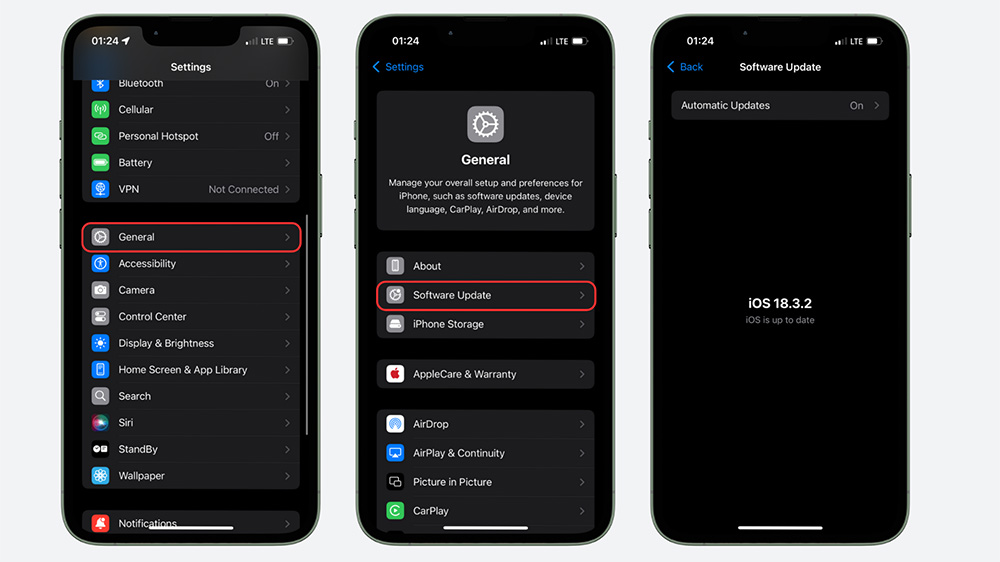
احتمال دارد باگی مرتبط با قابلیت هات اسپات در آیفون در میان باشد؛ در این صورت، اپل با عرضه بهروزرسانی، مشکلات نرمافزاری را رفع میکند. به همین خاطر، اگر سیستمعامل آیفون را بهروزرسانی نکردهاید، جدیدترین بهروزرسانی iOS را دانلود و نصب کنید.
برای دانلود جدیدترین نسخه iOS، ابتدا وارد تنظیمات شوید و گزینهی General و سپس Software Update را انتخاب کنید. درصورتیکه بهروزرسانی جدیدی برای سیستمعامل منتشر شده باشد، میتوانید از این بخش آن را دانلود کنید.
۹. انتقال به مکانی با سیگنالدهی بهتر
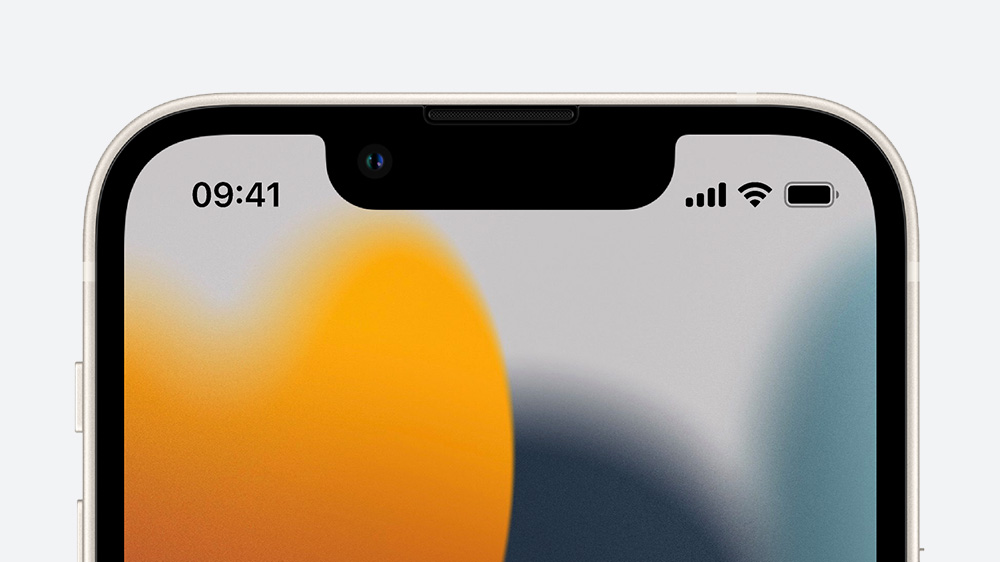
قرارداشتن در مکانی که سیگنالدهی ضعیفی دارد، باعث ایجاد اختلال در اتصال به اینترنت موبایل و به دنبال آن، وصل نشدن هات اسپات آیفون میشود. اتصال به هات اسپات را در مکانی دیگر که میدانید از این نظر در وضعیت مطلوبتری قرار دارد امتحان کنید؛ هرچند باید به این نکته اشاره کرد که این معمولاً راهکار قابلاتکایی نیست.
۱۰. ریست تنظیمات اینترنت
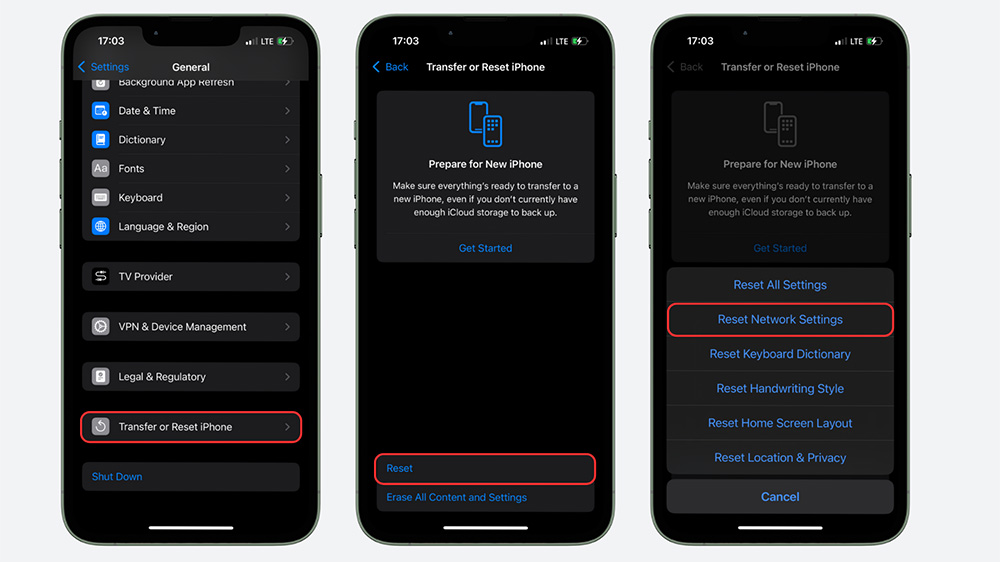
علاوه بر این موارد، میتوان احتمال داد که تنظیمات خراب اینترنت علت وصل نشدن هات اسپات آیفون باشد. با ریست تنظیمات اینترنت، دوباره اتصالی تازه بین دو دستگاه برقرار کنید.
برای بازنشانی تنظیمات شبکه در آیفون، مراحل زیر را دنبال کنید:
- گزینهی Reset Network Settings را انتخاب کنید تا تنظیمات شبکه به حالت پیشفرض برگردد؛
- به Settings بروید؛
- وارد بخش General شوید؛
- گزینهی Transfer or Reset iPhone را پیدا و انتخاب کنید؛
- در صفحه جدید، روی Reset ضربه بزنید.
با ریست تنظیمات اینترنت در آیفون، شبکههای وایفای به همراه رمز آنها و همچنین تنظیمات شبکههای موبایل و VPN پاک میشوند.
۱۱. خاموش و روشن کردن هر دو دستگاه

بهرسم همیشه، اهمیت خاموش و روشنکردن را دستکم نگیرید؛ ترفند سادهای که در برخی از مواقع دقیقاً چاره کار است. هم دستگاه مبدأ و هم دستگاه گیرنده را ریاستارت کنید و مجدداً اینترنت خود را با دستگاه مورد نظر به اشتراک بگذارید. درصورتیکه یک اختلال نرمافزاری علت وصل نشدن هات اسپات آیفون بوده باشد، ریاستارت بهسادگی مشکل را رفع میکند.
۱۲. امتحان کردن روشهای جایگزین برای اتصال به هات اسپات
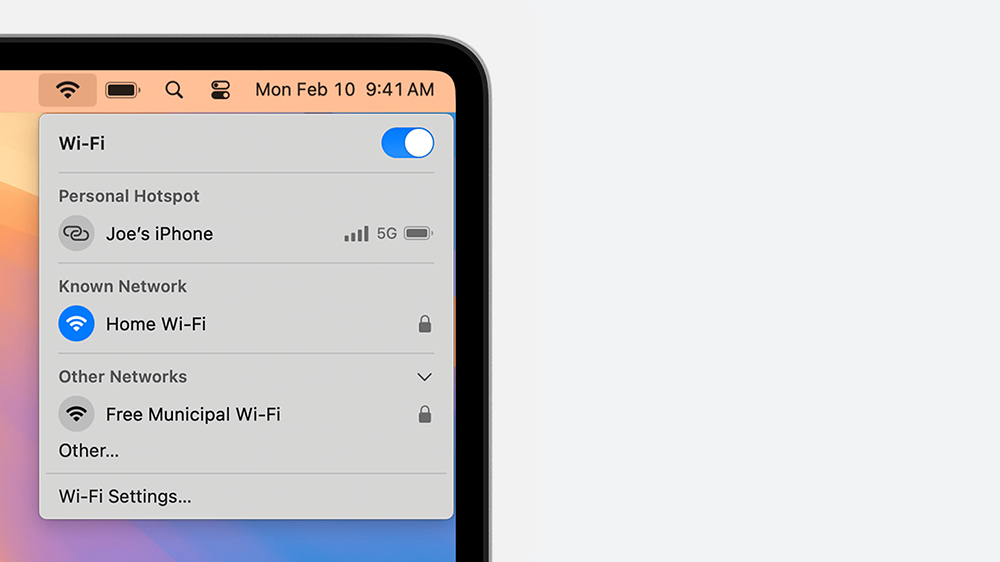
اگر همه راهکارها را امتحان کردهاید؛ ولی بیجواب بودهاند، میتوانید از طریق بلوتوث یا USB دستگاه مورد نظرتان را به هات اسپات آیفون وصل کنید؛ البته تنها درصورتیکه به کامپیوتر یا لپتاپ با سیستمعامل ویندوز یا مک دسترسی دارید.
در مطلب راهنمای کامل فعالکردن هات اسپات آیفون، روش اتصال به هات اسپات از طریق USB و بلوتوث با ویندوز یا مک به همراه تصویر آموزش داده شده است.
جمعبندی
اگر در اتصال به هات اسپات آیفون به مشکل برخوردهاید و حالا در تلاش برای پیداکردن علت وصل نشدن هات اسپات آیفون هستید، احتمالاً عواملی مثل اختلال نرمافزاری، ناسازگاری دستگاهها و تنظیمات شبکه در آن دخیل هستند.
برای رفع این مشکل، در ابتدا مطمئن شوید که گزینه هات اسپات یا اینترنت بهخاطر وجود باگ غیرفعال نشده است. سپس اگر گوشیتان بهروز نیست، سیستمعامل آن را بهروزرسانی کنید و در صورت استفاده از VPN، خاموشکردن آن فراموش نشود. همچنین حالتهای ذخیره باتری و ذخیره داده ازآنجاکه ممکن است فعالیت هات اسپات را متوقف کنند، باید غیرفعال شوند و فعالسازی Maximize Compatibility هم به اتصال با دستگاههای قدیمیتر کمک میکند.
علاوه بر اینها، ریست تنظیمات شبکه و خاموش و روشنکردن هر دو دستگاه را امتحان کنید. گفتنی است که قرارداشتن در مکانی با سیگنالدهی مناسب و روشن ماندن صفحهنمایش تا زمان برقراری اتصال هم جزو نکات مهم دیگر برای برقراری ارتباط بین دو دستگاه از طریق هات اسپات به شمار میروند.
از طریق ترب میتوانید انواع گوشیهای اپل را با بهترین قیمت بخرید. حتی در صورت معیوببودن، تأخیر در ارسال، مغایرت کالا و سپس جبراننشدن خسارت توسط فروشنده، نشان ضمانت ترب بازگشت وجه شما را ممکن میکند. اگر خرید حضوری را ترجیح میدهید، محل سکونت خود را در بخش شهر من انتخاب کنید تا نزدیکترین فروشگاههای حضوری بههمراه جزئیات آنها برای شما به نمایش در بیاید.
سوالات متداول درباره علت وصل نشدن هات اسپات آیفون
معمولاً بهخاطر حالت ذخیره باتری، قفلشدن صفحه و عدم فعالیت برای مدت طولانی، امکان قطعشدن خودکار هات اسپات آیفون پس از گذشت مدتی وجود دارد.
اگر میخواهید اینترنت آیفون را از طریق هات اسپات با کامپیوتر (مک یا ویندوز) به اشتراک بگذارید، میتوانید از بلوتوث و USB بهعنوان روشهای جایگزین استفاده کنید.
مطمئن شوید که هات اسپات خاموش نشد باشد؛ سپس هر دو دستگاه را ریاستارت کنید و تنظیمات شبکه را ریست کنید. قابلیت Maximize Compatibility را هم فعال کنید تا امکان شناسایی هات اسپات گوشیتان توسط گوشیهای قدیمیتر فراهم شود.
🔗 منابع: Lifewire | How-To Geek



